- Autor Abigail Brown [email protected].
- Public 2023-12-17 06:57.
- Ostatnio zmodyfikowany 2025-06-01 07:17.
Funkcje trygonometryczne -- sinus, cosinus i tangens -- bazują na trójkącie prostokątnym (trójkąt zawierający kąt równy 90 stopni).
W klasie matematyki te funkcje trygonometryczne są znajdowane przy użyciu różnych współczynników trygonometrycznych porównujących długość sąsiednich i przeciwległych boków trójkąta z przeciwprostokątną lub ze sobą.
W arkuszach kalkulacyjnych Google te funkcje trygonometryczne można znaleźć za pomocą funkcji SIN, COS i TAN dla kątów mierzonych w radianach.
Stopnie kontra radiany
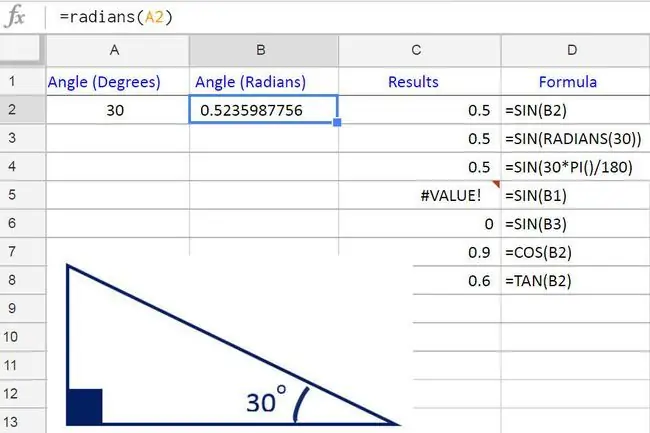
Korzystanie z powyższych funkcji trygonometrycznych w Arkuszach kalkulacyjnych Google może być łatwiejsze niż robienie tego ręcznie, ale, jak wspomniano, należy zdać sobie sprawę, że podczas korzystania z tych funkcji kąt należy mierzyć w radianach, a nie w stopniach -- która jest jednostką, której większość z nas nie zna.
Radiany odnoszą się do promienia okręgu, przy czym jeden radian jest w przybliżeniu równy 57 stopniom.
Aby ułatwić pracę z funkcjami trygonometrycznymi, użyj funkcji RADIANÓW w Arkuszach kalkulacyjnych Google, aby przekonwertować mierzony kąt ze stopni na radiany, jak pokazano w komórce B2 na powyższym obrazku, gdzie kąt 30 stopni jest konwertowany na 0,5235987756 radiany.
Inne opcje konwersji ze stopni na radiany to:
- zagnieżdżanie funkcji RADIANY w funkcji SIN - jak pokazano w wierszu 3 w przykładzie;
- używanie funkcji PI Arkuszy Google w formule: kąt(stopnie)PI()/180, jak pokazano w wierszu 4 w przykładzie.
Składnia i argumenty funkcji trygonometrycznych
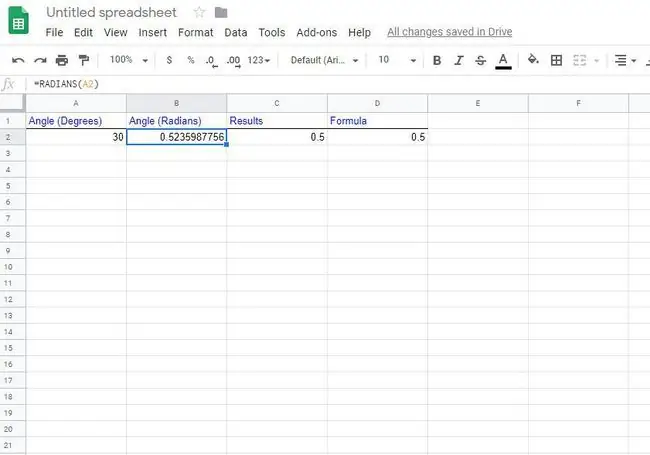
Składnia funkcji odnosi się do układu funkcji i zawiera nazwę funkcji, nawiasy kwadratowe oraz argumenty.
Składnia funkcji SIN to:
=SIN (kąt)
Składnia funkcji COS to:
=COS (kąt)
Składnia funkcji TAN to:
=TAN (kąt)
angle - obliczany kąt - mierzony w radianach- dla tego argumentu można wprowadzić wielkość kąta w radianach lub alternatywnie odwołanie do komórki do lokalizacji tych danych w arkuszu.
Przykład: korzystanie z funkcji SIN Arkuszy kalkulacyjnych Google
Ten przykład obejmuje kroki używane do wprowadzenia funkcji SIN do komórki C2 na powyższym obrazku, aby znaleźć sinus kąta 30 stopni lub 0,5235987756 radianów.
Te same kroki można zastosować do obliczenia cosinusa i tangensa dla kąta, jak pokazano w rzędach 11 i 12 na powyższym obrazku.
Arkusze kalkulacyjne Google nie używają okien dialogowych do wprowadzania argumentów funkcji, jakie można znaleźć w programie Excel. Zamiast tego ma automatyczne pole sugestii, które pojawia się, gdy nazwa funkcji jest wpisywana do komórki.
- Kliknij komórkę C2, aby uczynić ją aktywną komórką - tutaj zostaną wyświetlone wyniki funkcji SIN;
- Wpisz znak równości (=), a następnie nazwę funkcji sin;
- Podczas wpisywania pojawi się pole autosugestii z nazwami funkcji zaczynającymi się na literę S;
- Kiedy nazwa SIN pojawi się w polu, kliknij nazwę wskaźnikiem myszy, aby wprowadzić nazwę funkcji i otwórz nawiasy lub nawias okrągły w komórce C2.
Wprowadzanie argumentu funkcji
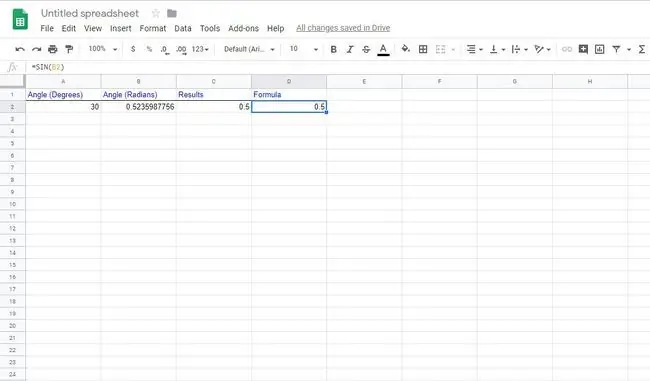
Jak widać na powyższym obrazku, argument funkcji SIN jest wprowadzany po otwartym nawiasie okrągłym.
- Kliknij komórkę B2 w arkuszu, aby wprowadzić to odwołanie do komórki jako argument kąta;
- Naciśnij klawisz Enter na klawiaturze, aby wprowadzić nawias zamykający " ) " po argumencie funkcji i aby zakończyć funkcję;
- Wartość 0.5 powinna pojawić się w komórce C2 - która jest sinusem kąta 30 stopni;
- Kiedy klikniesz komórkę C2, pełna funkcja=SIN (B2) pojawi się na pasku formuły nad arkuszem.
WARTOŚĆ! Błędy i wyniki pustych komórek
Funkcja SIN wyświetla VALUE! błąd, jeśli odwołanie użyte jako argument funkcji wskazuje na komórkę zawierającą tekst. W piątym wierszu powyższego przykładu widać to, gdzie użyte odwołanie do komórki wskazuje na etykietę tekstową: Kąt (Radiany).
Jeśli komórka wskazuje pustą komórkę, funkcja zwraca wartość zero (patrz wiersz szósty powyżej). Funkcje trygonometryczne Arkuszy kalkulacyjnych Google interpretują puste komórki jako zero, a sinus zera radianów jest równy zero.






